Pioneer DJM-T1 Manuel d'utilisateur Page 6
- Page / 132
- Table des matières
- MARQUE LIVRES
Noté. / 5. Basé sur avis des utilisateurs


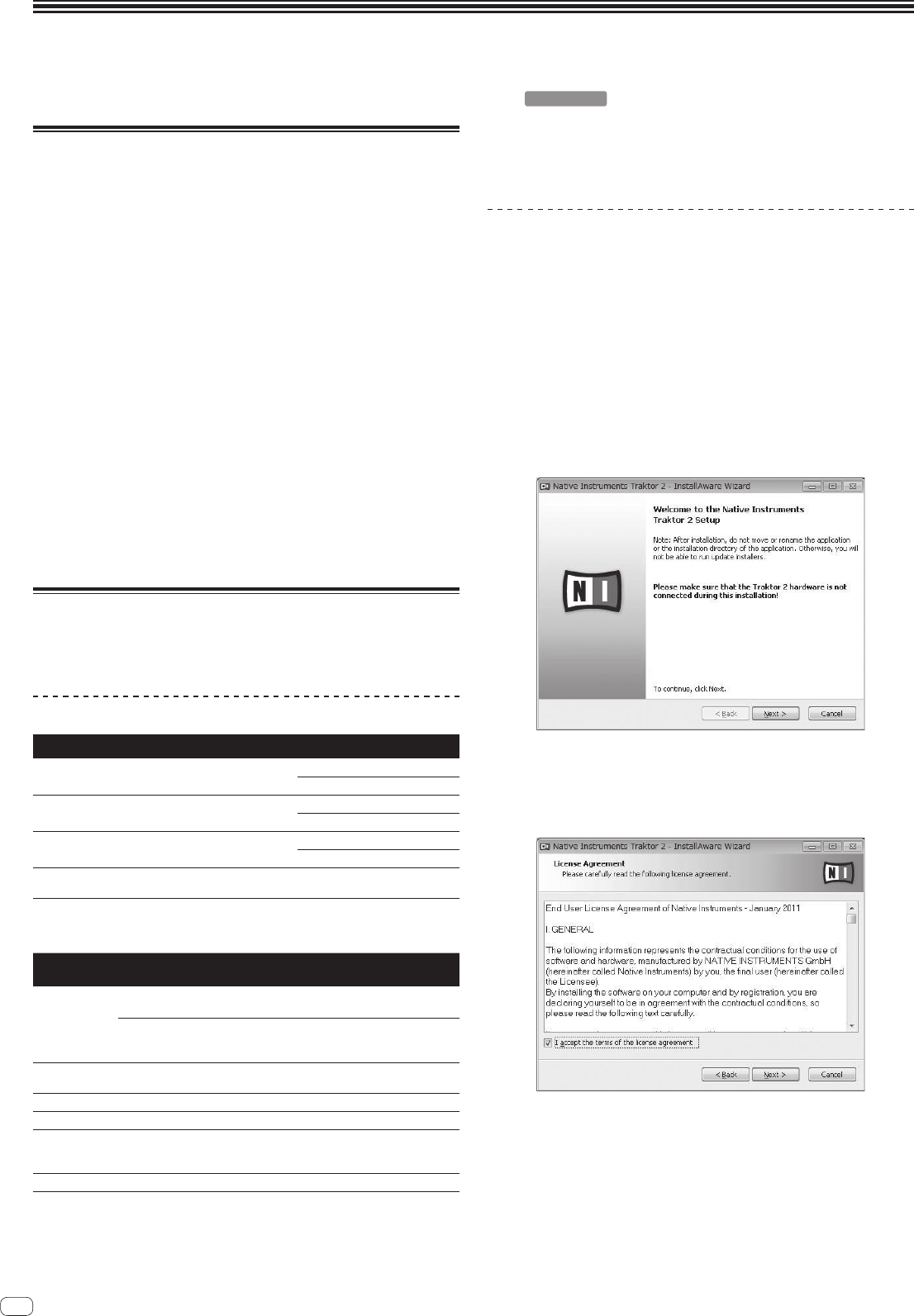
6
It
Guida di avvio veloce
Questa sezione descrive la procedura per utilizzare questa unità come DVS (Digital Vinyl System).
! Le descrizioni delle funzioni e delle procedure eseguite sul computer vengono indicate come [
TRAKTOR
].
Descrizione dell’uso
1 Installazione del software TRAKTOR
= pagina 6
2 Avvio di TRAKTOR
= pagina 7
3 Fare le impostazioni iniziali con le procedure di
impostazione
= pagina 7
4 Attivazione del prodotto
= pagina 8
5 Installazione del driver
= pagina 9
6 Collegamento ai terminali di ingresso/uscita
= pagina 11
7 Impostazione di questa unità
= pagina 12
8 Cambio delle impostazioni
= pagina 12
9 Riproduzione di brani
= pagina 12
Installazione del software TRAKTOR
! Questa unità supporta anche TRAKTOR SCRATCH PRO 2.
Se si possiede un TRAKTOR SCRATCH PRO 2, è necessario aggiornare il sof-
tware alla versione più recente.
Avvertenze sull’installazione di TRAKTOR
Sistemi operativi supportati
Mac OS X
10.5
1
10.6
1
Windows
®
7 Home Premium/Professional/Ultimate
Versione a 32 bit
1
Versione a 64 bit
1
Windows Vista
®
Home Basic/Home Premium/Business/
Ultimate (SP1 o successivo)
Versione a 32 bit
1
Versione a 64 bit
1
Windows
®
XP Home Edition/Professional (SP3 o
successivo)
Versione a 32 bit
1
Per ottenere informazioni recenti sull’ambiente operativo e sulla compatibilità ed
ottenere il sistema operativo più recente, visitare il sito Native Instruments seguente:
http://www.native-instruments.com/
Ambiente operativo minimo
richiesto per TRAKTOR
CPU
In Mac OS X
Computer Macintosh fornito di processore Intel
®
Core
™
Duo
Per Windows
®
7,
Windows Vista
®
e Windows
®
XP
Computer PC/AT compatibile fornito di processore
Intel
®
Pentium
®
4, Intel
®
Core
™
Duo o AMD Athlon
™
64
da 2,4 GHz o più
Memoria
necessaria
2 GB o più di RAM
Disco fisso Almeno 500 MB di spazio libero
Drive DVD Drive per dischi ottico con cui è possibile leggere i DVD-ROM
Collegamento
Internet
La registrazione utente presso Native Instruments, l’aggiornamento del
TRAKTOR software, ecc. richiedono una connessione con Internet.
Usare un web browser di ultima versione.
Porta USB 2.0 Il collegamento del computer a questa unità richiede una porta USB 2.0.
! Il funzionamento completo non viene garantito per tutti i computer, anche per quelli con un
ambiente operativo come quello sopradescritto.
! Anche in presenza della quantità di memoria indicata qui sopra, la mancanza di memoria
dovuta a programmi in essa residenti, al numero di servizi attivi ecc. potrebbe impedire al sof-
tware di garantire funzionalità e prestazioni ottimali. In tal caso, liberare memoria sufficiente.
Raccomandiamo di installare memoria sufficiente ad un funzionamento stabile.
! Con certe impostazioni di risparmio energetico del computer, ecc., la capacità di elaborazione
della CPU e del disco fisso potrebbe essere insufficiente. In particolare con i notebook, con-
trollare che siano in grado di fornire prestazioni sufficienti e costanti (ad esempio tenendoli
collegati ad una presa di corrente) durante l’uso di TRAKTOR.
Procedura di installazione (Windows)
1 Inserire il DVD-ROM di TRAKTOR SCRATCH DUO 2 accluso
nell’unità disco del computer.
2 Nel menu [Start] di Windows, fare un doppio clic sull’icona
[Computer (o Risorse del computer)] > [Traktor 2].
Vengono visualizzati i contenuti del DVD-ROM.
3 Fare doppio clic su [Traktor 2 Setup.exe].
Il programma di installazione di TRAKTOR si avvia.
4 Una volta avviatosi il programma di installazione di
TRAKTOR, fare clic su [Next].
— Per tornare alla schermata precedente: Fare clic su [Back].
— Per cancellare l’installazione: Fare clic su [Cancel].
5 Leggere attentamente [License Agreement] e, se si è
d’accordo, fare clic su [I accept the terms of the license
agreement], poi su [Next].
Se non si è d’accordo con il contenuto dell’[License Agreement], fare clic su
[Cancel] e fermare l’installazione.
6 Scegliere il tipo di installazione di TRAKTOR e fare clic su
[Next].
Si consiglia l’installazione di tutti gli opzionali, compresi [Controller Editor] e
[Service Center].
7 Scegliere la posizione di installazione di TRAKTOR e fare clic
su [Next].
Per scegliere la posizione normale di installazione, fare semplicemente clic su
[Next].
Per installare in una posizione differente, fare clic su [Change...], scegliere la posi-
zione di installazione, poi fare clic su [Next].
- Istruzioni per l’uso 1
- Handleiding 1
- Manual de instrucciones 1
- Инструкции по эксплуатации 1
- IMPORTANTE 2
- K058b_A1_It 3
- Come leggere questo manuale 4
- Prima di cominciare 5
- Guida di avvio veloce 6
- Avvio di TRAKTOR 7
- Attivazione del prodotto 8
- Installazione del driver 9
- Prima di installare il driver 10
- Italiano 11
- Impostazione di questa unità 12
- Cambio delle impostazioni 12
- Riproduzione di brani 12
- CH 1CH 2 13
- Sezione di browsing 14
- Sezione di trasporto 15
- Sezione mixer 17
- Sezione effetti 19
- Sezione hot cue/sampler 21
- Sezione globale 23
- Sezione MIC/AUX 23
- Sezione MIDI 23
- Sezione SHIFT 24
- Modifica delle impostazioni 25
- La funzione auto standby 27
- Impostazione delle preferenze 27
- Mappa di assegnazione MIDI 28
- Informazioni aggiuntive 30
- Diagramma a blocchi 31
- Precauzioni sui copyright 31
- Dati tecnici 32
- BELANGRIJK 34
- K058b_A1_Nl 35
- Alvorens te beginnen 37
- Snelstartgids 38
- Starten van de TRAKTOR 39
- Activeren van het product 40
- Activeringsprocedure 41
- Achterpaneel, voorpaneel 44
- Instellen van dit toestel 45
- Muziekstukken afspelen 45
- Bediening 46
- Blader-gedeelte 47
- Overdracht-gedeelte 48
- Mengpaneel-gedeelte 50
- Effect-gedeelte 52
- Gebruik van de effectfunctie 53
- Hot-cue/sampler-gedeelte 54
- Algemeen-gedeelte 56
- MIC/AUX-gedeelte 56
- MIDI-gedeelte 56
- SHIFT-gedeelte 56
- CH 1 CH 2 57
- Instellingen aanpassen 58
- Voorkeurinstellingen maken 60
- MIDI-toewijzingstabel 61
- Aanvullende informatie 63
- Blokschema 64
- Waarschuwingen betreffende 65
- Specificaties 65
- K058b_A1_Es 67
- Contenido 68
- Contenido de la caja 69
- Características 69
- Guía de inicio rápido 70
- Inicio de TRAKTOR 71
- Activación del producto 72
- Activación fuera de línea 73
- Cable USB 75
- Preparación de esta unidad 76
- Reproducción de pistas 76
- Operación 77
- Sección de navegación 78
- Sección de transporte 79
- Sección de mezclador 81
- Sección de efecto 83
- Uso de la función LFO CONTROL 84
- Uso de la función de hot cue 85
- Sección global 87
- Sección MIC/AUX 87
- Sección MIDI 87
- Sección SHIFT 88
- Cambio de los ajustes 89
- Configuración de preferencias 91
- Mapa de asignación MIDI 92
- Información adicional 94
- Diagrama en bloques 95
- Especificaciones 96
- K058b_A1_Ru 99
- Содержание 100
- До начала 101
- Обзор операций 102
- Запуск TRAKTOR 103
- Активизация изделия 104
- Процедура активизации 105
- Процедура установки (Windows) 107
- 6 Слот замка Кенсингтона 108
- Установка данного аппарата 109
- Переключение настроек утилит 109
- Воспроизведение дорожек 109
- Управление 111
- Раздел просмотра 112
- Раздел перемещения 113
- Установка 114
- Раздел микшера 115
- Технические характеристики 116
- Загрузка дорожек в деки 116
- Воспроизведение 116
- Раздел эффектов 117
- Режим HOT CUE 119
- Режим SAMPLER 119
- (SHIFT)+ 119
- Общий раздел 121
- Раздел MIC/AUX 121
- Раздел MIDI 121
- Раздел SHIFT 121
- Карта назначе 122
- Изменение настроек 123
- Настройка предпочтений 125
- Карта назначения MIDI 126
- Дополнительная информация 128
- Структурная схема 129
- О торговых марках и 130
- Примечание: 132
 (7 pages)
(7 pages)
 (100 pages)
(100 pages)









Commentaires sur ces manuels